Monet modernit tekstinkäsittelyohjelmat tarjoavat laajennetun joukon toimintoja tekstin nopeimpaan muokkaamiseen. MS Office Word on ylivoimaisesti mukavin ja suosituin tekstidokumenttien muokkaus käyttäjien keskuudessa.
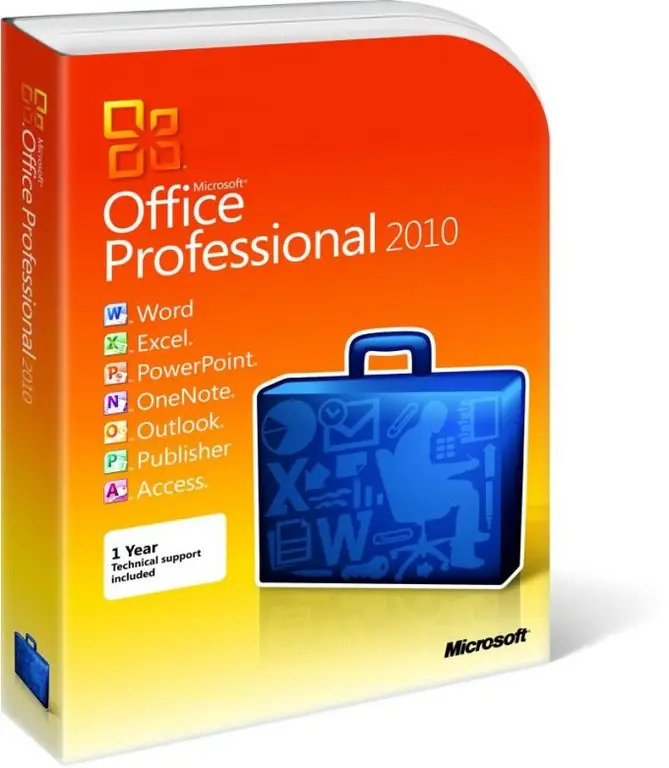
Tarpeellinen
MS Office Word
Ohjeet
Vaihe 1
Avaa teksti, josta sinun on poistettava kaikki fragmentit, missä tahansa editorissa, esimerkiksi Microsoft Office Wordissa. Aseta kohdistin poistettavan merkin perään ja paina askelpalautinta. Tämä poistaa merkit tekstitiedostosta yksi kerrallaan.
Vaihe 2
Siirrä kohdistin poistettavia merkkejä edeltävään kohtaan. Paina poistonäppäintä tarvittavan määrän kertoja, kunnes kaikki tarpeettomat merkit poistetaan tekstistä.
Vaihe 3
Jos haluat poistaa useita merkkejä peräkkäin, käytä tarpeettoman tekstin valintaa editorissa hiiren vasemmalla painikkeella ja paina Poista- tai Askelpalautinta-näppäintä, ei ole mitään perustavaa eroa. Poista ja liitä sitten hiiren oikean painikkeen "Leikkaa" valikkokohdasta ja siirrä sitten kohdistin kohtaan, johon haluat kopioida tekstin, ja napsauta hiiren kakkospainikkeella. Valitse "Lisää".
Vaihe 4
Jos haluat poistaa useita symboleja tekstistä, joka ei ole vierekkäin, valitse ensimmäinen hiiren vasemmalla painikkeella, pidä Ctrl-näppäintä painettuna, valitse toinen, kolmas ja niin edelleen. Paina Delete- tai Backspace-näppäintä. Jos haluat kopioida poiston jälkeen, käytä myös toimintoja "Leikkaa" ja "Liitä".
Vaihe 5
Jos haluat poistaa tiettyjä merkkejä tekstistä, avaa se Microsoft Office Word -editorilla. Valitse "Etsi" -valikkokohta ja kirjoita näkyviin tulevaan pieneen ikkunaan merkki, jonka haluat poistaa. Kun järjestelmä on löytänyt tulokset, poista ne. Tämä on hyödyllistä tapauksissa, joissa teksti sisältää ei-toivottuja sanoja ja merkkejä poistettavaksi, ja tiedon määrä on liian suuri käsin etsimiseen. Korvaus toimii samalla tavalla - valitse tämä toiminto Wordissa, kirjoita poistettava sana ensimmäiselle riville ja toiselle se, jolla haluat korvata sen.






